OneNote怎么始终新建带有固定内容格式的页面
来源:网络收集 点击: 时间:2024-08-02【导读】:
在学习或者工作中,经常会记录一些带有固定格式的笔记,如果每次都新建笔记的格式非常的麻烦,那么在OneNote中怎么新建固定格式的笔记页面呢?下面就为大家介绍【OneNote怎么始终新建带有固定内容格式的页面】的步骤。工具/原料more电脑OneNote 2016方法/步骤1/9分步阅读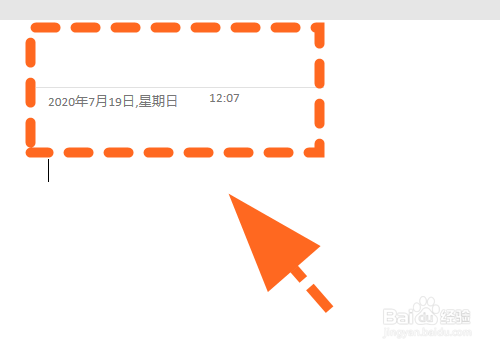 2/9
2/9 3/9
3/9 4/9
4/9 5/9
5/9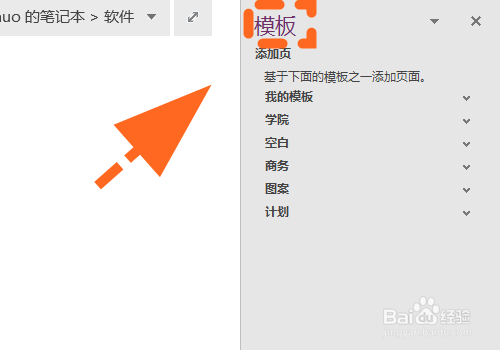 6/9
6/9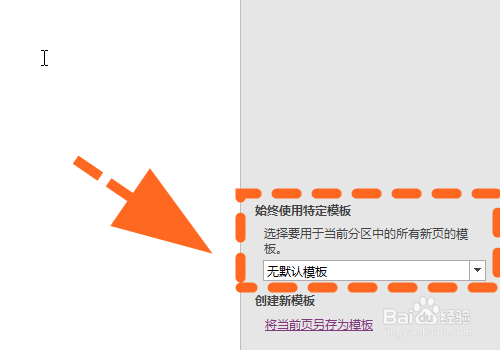 7/9
7/9 8/9
8/9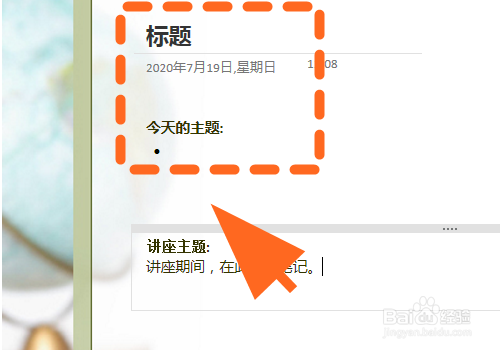 9/9
9/9
打开OneNote笔记本,进入笔记页面;
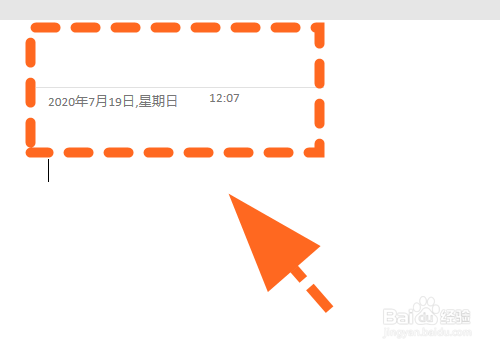 2/9
2/9点击功能区的【插入】选项卡;
 3/9
3/9进入插入菜单,点击【页面模板】;
 4/9
4/9在下拉菜单中,点击底部的【页面模板】;
 5/9
5/9笔记右侧弹出【页面模板】设置;
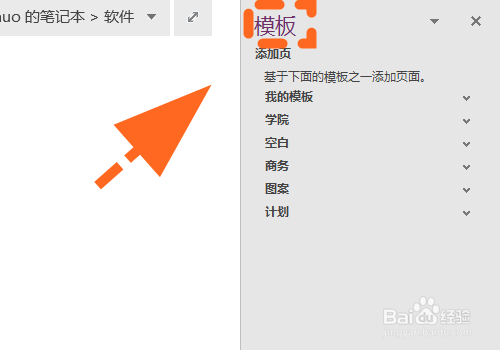 6/9
6/9进入页面模板,点击底部的【始终使用特定模板】选项;
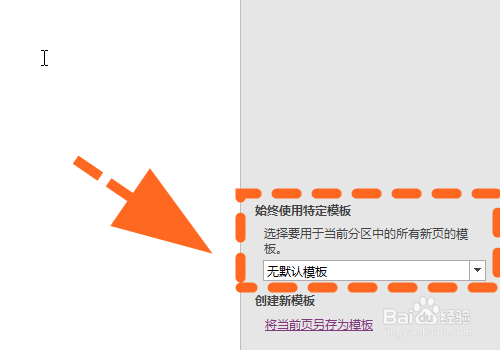 7/9
7/9在弹出的菜单中,点击【需要的模板】;
 8/9
8/9设置完成,之后在此分区新建笔记页面,都会使用此模板,完成;
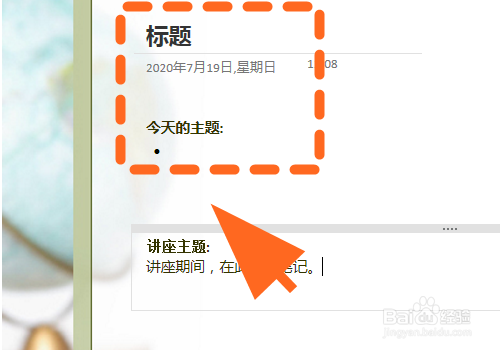 9/9
9/9以上就是【OneNote怎么始终新建带有固定内容格式的页面】的步骤,感谢阅读。
总结打开OneNote笔记本,进入笔记页面;
点击功能区的【插入】选项卡;
进入插入菜单,点击【页面模板】;
在下拉菜单中,点击底部的【页面模板】;
笔记右侧弹出【页面模板】设置;
进入页面模板,点击底部的【始终使用特定模板】选项;
在弹出的菜单中,点击【需要的模板】;
设置完成,之后在此分区新建笔记页面,都会使用此模板,完成;
注意事项个人经验,仅供参考。
ONENOTE模板新建页面带有固定格式ONENOTE模板版权声明:
1、本文系转载,版权归原作者所有,旨在传递信息,不代表看本站的观点和立场。
2、本站仅提供信息发布平台,不承担相关法律责任。
3、若侵犯您的版权或隐私,请联系本站管理员删除。
4、文章链接:http://www.1haoku.cn/art_1051646.html
上一篇:蚂蚁庄园怎么通过蚂蚁森林领食材
下一篇:华为手机 怎样实名认证
 订阅
订阅